Table of Contents
![]() Related Posts
Related Posts
PDF, singkatan dari Portable Document Format, ialah format berbilang ciri yang menjadi semakin penting dalam kehidupan seharian kita. Format fail ini digunakan secara meluas untuk percetakan digital, penulisan e-buku, dan pembentangan dokumen. Kadangkala, dokumen PDF rosak, dan anda gagal membukanya. Kemudian, anda perlu baiki fail PDF secepat mungkin. Bagaimana untuk membaiki fail PDF yang rosak ? Siaran ini akan menunjukkan kepada anda semua:
Cara Membaiki Fail PDF yang Rosak dengan Perisian Pembaikan Dokumen
Sebagai tambahan kepada penyelesaian manual di atas, anda boleh memilih kaedah yang lebih mudah—untuk membaiki PDF. Anda boleh menggunakan alat pembaikan PDF untuk membaiki fail PDF yang rosak. Pembaikan Dokumen EaseUS Fixo akan menjadi pilihan yang bagus.
Alat pembaikan fail daripada EaseUS ini membantu pengguna membuka fail PDF yang rosak dan dokumen Microsoft Office lain dengan hanya beberapa klik. Alat ini juga boleh membetulkan fail PDF 0 KB selepas muat turun ; PDF tidak akan dibuka dan PDF mempunyai halaman kosong .
Alat pembaikan PDF ini melakukan pemulihan dan pembaikan fail PDF yang lengkap dengan mudah. Ikuti panduan langkah demi langkah di bawah.
Langkah 1. Muat turun dan lancarkan Fixo pada PC atau komputer riba anda. Pilih "Pembaikan Fail" untuk membaiki dokumen Office yang rosak, termasuk Word, Excel, PDF dan lain-lain. Klik "Tambah Fail" untuk memilih dokumen yang rosak.

Langkah 2. Untuk membaiki berbilang fail serentak, klik butang "Baiki Semua". Jika anda ingin membaiki satu dokumen, alihkan penuding anda ke fail sasaran dan pilih "Baiki". Anda juga boleh pratonton dokumen dengan mengklik ikon mata.

Langkah 3. Klik "Simpan" untuk menyimpan dokumen yang dipilih. Pilih "Simpan Semua" untuk menyimpan semua fail yang dibaiki. Pilih "Lihat Dibaiki" untuk mencari folder yang dibaiki.

Anda juga boleh menyemak petikan berikut untuk membaiki fail PDF yang rosak dalam talian secara percuma:
Pembaikan PDF Dalam Talian | Alat Percuma & Terbaik
Pembaikan PDF dalam talian ialah penyelesaian yang bijak apabila fail PDF penting rosak. Alat dalam talian boleh membantu anda menyelesaikan isu rasuah PDF secara bebas dan cepat. Anda patut mencuba Pembaikan Dokumen Dalam Talian EaseUS! Baca lebih lanjut >>
Anda boleh berkongsi siaran ini ke media sosial seperti Twitter untuk membantu lebih ramai pengguna menghadapi ralat rasuah PDF ini:
Cuba Pembaca PDF Lain untuk Membetulkan Fail PDF yang Rosak
Jika anda mengklik dua kali fail PDF, ia akan dibuka dengan pembaca PDF lalai, yang mungkin tidak serasi dengan fail PDF anda. Anda boleh mencuba pembaca PDF lain dan membuka fail anda sekali lagi.
Langkah 1. Muat turun dan pasang mana-mana pembaca PDF yang tersedia di Internet.
Langkah 2. Klik kanan pada fail PDF anda dan cari pembaca yang anda pasang dalam "Buka dengan".
Tetapi jika anda menggunakan pembaca PDF lain untuk membuka fail anda, cuba Pembaikan Fail EaseUS Fixo untuk melakukan pembaikan PDF dengan lebih baik:
Membaiki PDF yang Rosak dengan Pembaikan Adobe
Sebagai salah satu daripada penonton PDF yang paling popular, Adobe Acrobat Reader boleh membaiki fail PDF yang rosak dengan utiliti terbina dalam perisian ini. Lakukan langkah berikut untuk cuba membaiki Adobe membetulkan fail PDF yang rosak:
Langkah 1. Jika anda telah memuat turunnya, pastikan ia adalah terkini.
Langkah 2. Untuk menyemak kemas kini, pergi ke "Bantuan" > "Semak Kemas Kini". Muat turun kemas kini yang tersedia jika ada.
Langkah 3. Kemudian, pergi ke "Bantuan" > "Pemasangan Pembaikan". Alat ini akan menyemak fail teras dan tampalan.

Pulihkan ke Versi Fail Sebelumnya untuk Melakukan Pembaikan PDF
Anda juga boleh memulihkan versi fail PDF sebelumnya apabila ia masih utuh jika anda menjalankan Windows 10 atau lebih baru. Ikuti langkah di sini:
Langkah 1. Klik kanan fail PDF yang rosak dan pilih "Pulihkan versi sebelumnya" daripada menu lungsur.
Langkah 2. Cari versi fail yang ingin anda pulihkan dan pilihnya. Klik "Pulihkan" kemudian "OK".
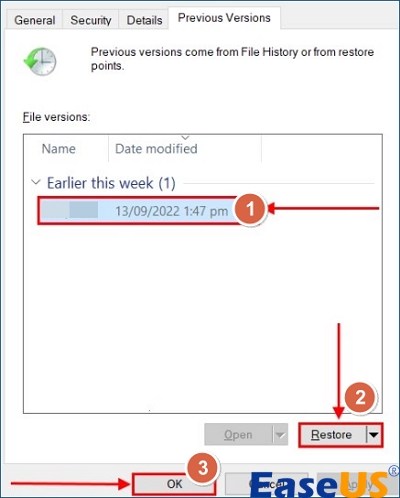
Untuk menyebarkan pembetulan yang boleh dilaksanakan ini dan membantu lebih ramai pengguna yang memerlukan, anda boleh berkongsi siaran ini ke forum seperti Reddit:
Untuk Mengigitnya dalam Bud: Mengapa PDF Saya Rosak
Sudah tentu, beberapa kaedah tersedia untuk membetulkan dan membaiki fail PDF yang rosak, tetapi yang terbaik adalah untuk mengurangkan bahaya dengan segera. Untuk melindungi fail PDF kritikal anda dengan lebih baik, anda mesti menjelaskan sebab dan punca yang membawa kepada rasuah fail PDF. Berikut ialah beberapa sebab biasa rasuah PDF; anda boleh membacanya secara individu supaya selamat:
- 💦Serangan virus atau perisian hasad: Peranti atau fail anda diserang oleh virus dan perisian hasad yang tidak diketahui jadi anda tidak boleh membuka atau ia rosak secara langsung.
- ❌Penutupan sistem anda secara mengejut: Anda telah menutup peranti anda secara tidak sengaja atau kerana kegagalan kuasa, terutamanya apabila anda menukar format PDF.
- 🙏Muat turun tidak betul: Jika fail PDF anda dimuat turun dari Internet, ia mungkin rosak selepas dimuat turun kerana sambungan Internet yang perlahan.
Kesimpulan
Tiada seorang pun daripada kita mahu mengalami rasuah fail. Tetapi jika fail anda memang rosak, anda tidak perlu terlalu panik. Bagaimana untuk membaiki fail PDF yang rosak? Untuk membaiki fail PDF dengan langkah mudah, gunakan EaseUS Fixo Document Repair untuk mendapatkan bantuan.
Soalan Lazim tentang Cara Membaiki Fail PDF yang Rosak
Bahagian ini bertujuan untuk menyelesaikan lebih banyak isu berkaitan tentang pembaikan PDF. Teruskan membaca.
1. Bagaimanakah cara saya membetulkan PDF yang tidak sah atau rosak?
Gunakan perisian pembaikan fail profesional seperti Ease USFixo Document Repair:
- Buka Pembaikan Dokumen EaseUS Fixo dan pilih Pembaikan Fail
- Muat naik fail yang rosak dengan mengetik pada Tambah Fail
- Klik Pembaikan untuk melancarkan proses
2. Mengapakah PDF saya mengatakan ia rosak?
Banyak sebab boleh membawa kepada rasuah PDF ini, seperti penutupan mengejut peranti anda, serangan virus atau perisian hasad dan sambungan Internet yang tidak stabil.
Was This Page Helpful?
